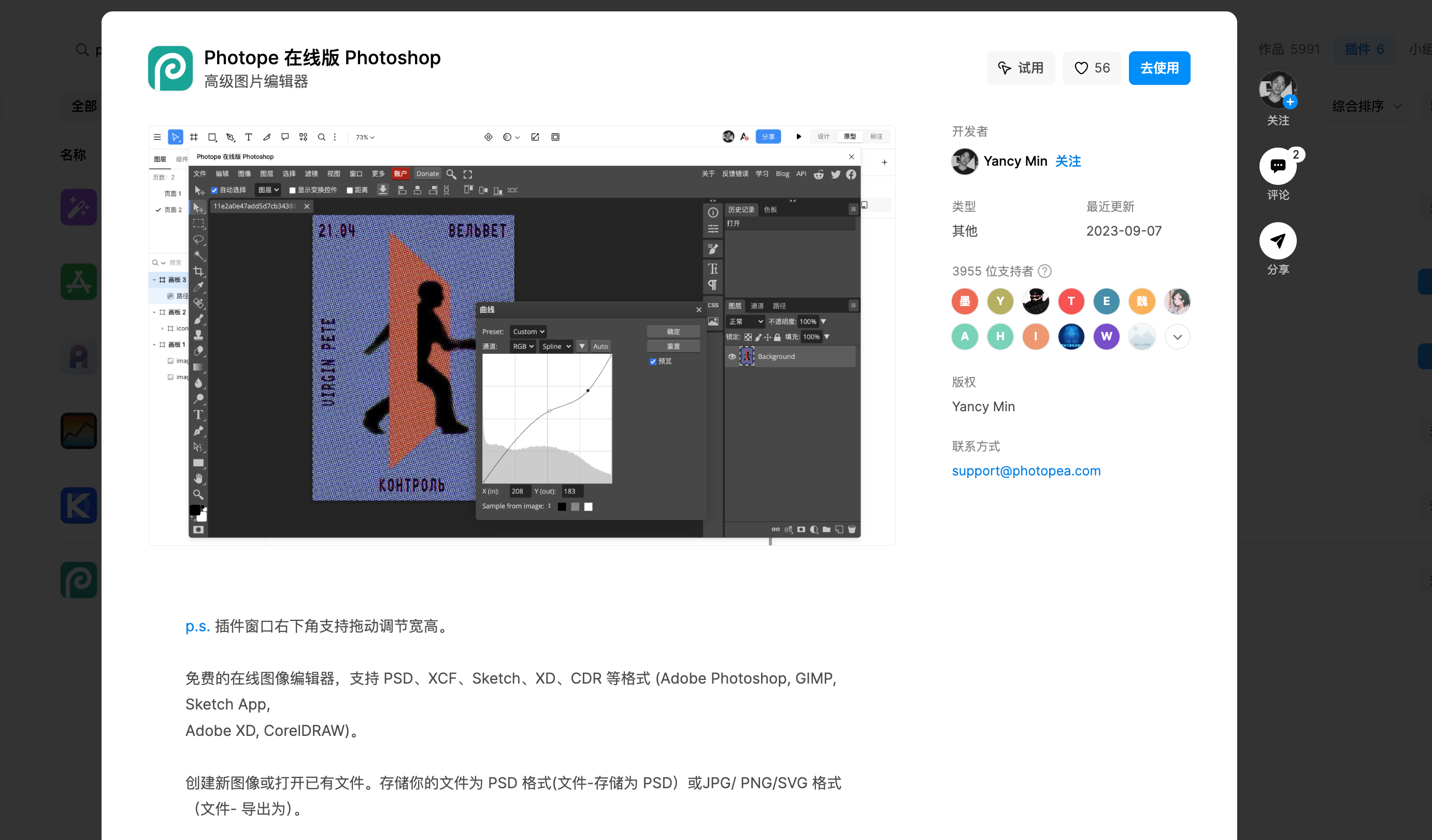Mac 版 Photoshop 下载与安装指南
更新时间:2025-07-09 15:26:56
Mac 屏幕,普遍采用高分辨率的 Retina 显示屏,色彩还原准确、对比度高、色域广,非常适合对视觉有高要求的平面、UI、视频设计工作,越来越多专业设计师选择在 Mac 电脑上开展创作。Mac 版 Photoshop 作为图像处理领域的行业标准软件,凭借强大功能和稳定性能,成为众多设计师必备工具。许多刚接触设计工作的新人,常常因为不熟悉 macOS 系统的操作逻辑,而担心在 Mac 上安装 Photoshop 时出错。为此,本文将由即时设计的设计师带你一步步了解如何在 Mac 上正确安装 PS,轻松上手不踩坑!
1、Adobe 官网官方下载渠道
- 直接访问 Adobe 官网,搜索 Photoshop 或进入 Creative Cloud 板块。
- 免费试用:需创建 Adobe 账户并验证邮箱后,即可开启7天试用,但是后续的使用都是需要订阅收费的。在中国大陆地区,Adobe 的摄影计划订阅价格为每年人民币 888 元,或每月 73 元。该套餐包含三款主要软件:Photoshop、Lightroom 以及 Lightroom Classic。不过需要注意的是,目前 Adobe Creative Cloud 在中国的摄影计划仍不支持云端同步功能,这对于有跨设备、异地协作需求的用户来说可能会带来一定限制。
- 版本适配:官网自动提供适配 M1/M2/M3 芯片或 Intel 处理器的安装包。
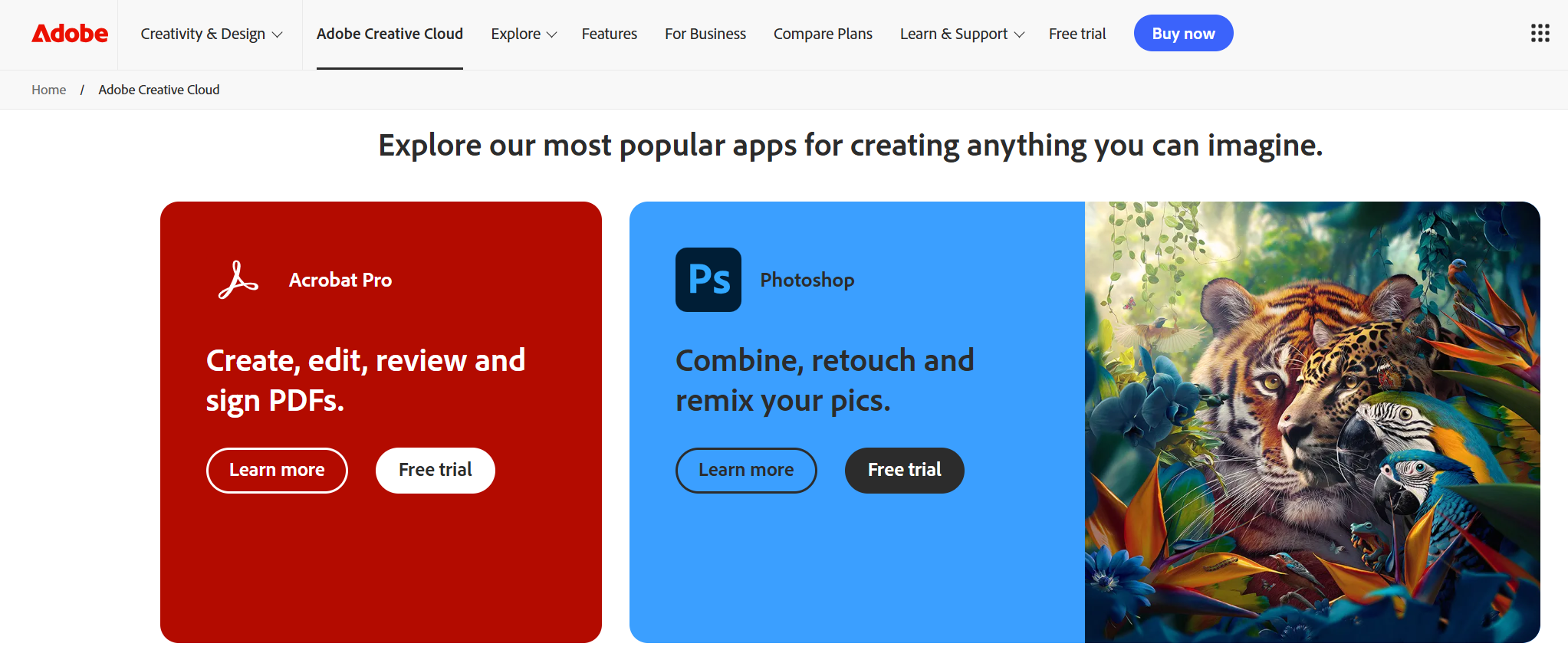
值得注意的是,Photoshop 的个人订阅费用对很多刚入行的设计师来说是一笔不小的开支,很多人会选择一些非官方渠道,其实这有着较大的风险 。非官版 Photoshop 可能会存在侵权、威胁电脑安全或者功能不全面,后续设计文件丢失等风险。
2、Mac 版 Photoshop 下载与安装指南
2.1 安装前准备
- 硬盘空间:预留 ≥5 GB 基础空间,专业用户建议 100 GB SSD(暂存盘需求)。
- 关闭应用:结束其他占用资源的程序,避免安装冲突。
- 网络检查:确保稳定连接以下载 Photoshop mac安装包(约 3GB )。
2.2 系统要求(2025年最新版)
重要提示:
- macOS Big Sur 11.x 及更早版本无法安装 Photoshop 2024+ 。
- 使用苹果菜单→关于本机→系统报告确认 Metal 支持。

2.3 安装步骤详解
官方安装流程
- 步骤 1:访问 Adobe 官网 → 登录 / 注册账户 → 选择 Photoshop 试用。
- 步骤 2:下载 Creative Cloud 桌面应用 → 登录后进入 “Apps” 标签页。
- 步骤 3:点击 Photoshop 右侧 “安装” → 自动下载并完成安装(约 10-30 分钟)。
- 步骤 4:启动 Photoshop → 输入 Adobe ID 激活,开启 7 天试用。
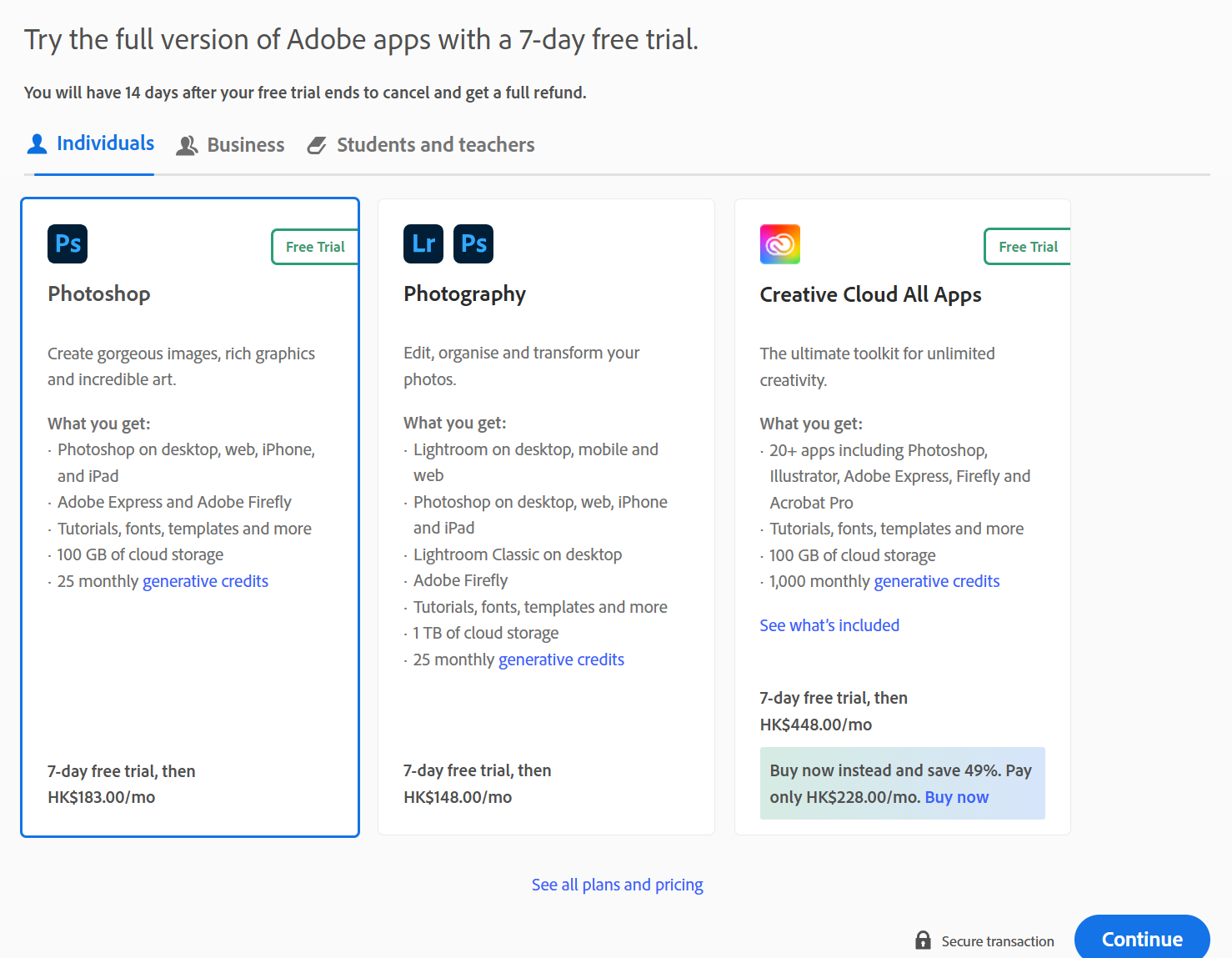
特殊安装问题处理
- 报错“安装程序损坏”: 右键安装包 → 显示包内容 → Contents/macOS →运行 Install 文件。
- 提示“来自身份不明开发者”: 系统设置 → 隐私与安全性 → 在“安全性”允许该应用。 ;若无效:重启按 Cmd+R 进恢复模式 → 终端输入 `csrutil disable` 关闭 SIP。
- 错误代码#501:重新安装 Creative Cloud 组件。
2.4 激活与订阅管理
- 正版激活:登录 Adobe ID 自动激活,试用结束后需订阅(月付 / 年付)。
- 联网激活:保留 AI 功能(如神经网络滤镜),需维持账号登录。
- 离线激活:基础功能可用,但无法使用在线服务。
法律警示:破解工具(如的Activation Tool)违反著作权法,且导致系统不稳定。
2.5 Mac 版 Photoshop 下载与安装高频问题汇总
这里为大家整理了一些在安装 Photoshop 时,经常出现的问题以及应对措施。
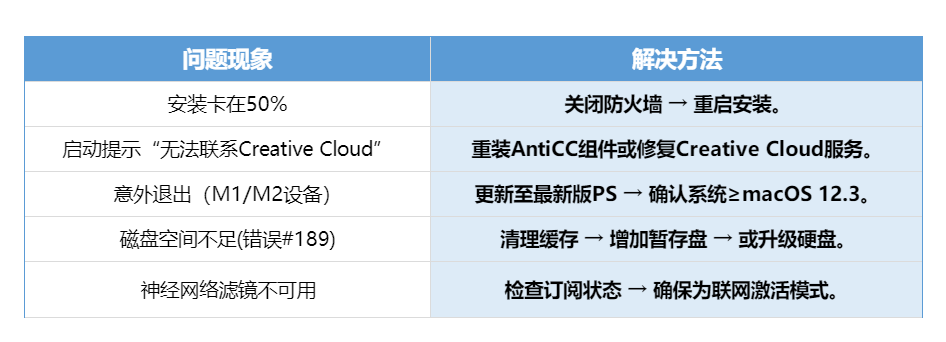
遵循官方渠道下载、满足系统要求、逐步安装并合理配置,可最大限度保障 Photoshop 在 Mac 上的稳定运行。正版订阅不仅是法律要求,更能持续获得 AI 修图、Adobe Fonts 等云端服务。若遇复杂问题,建议访问 Adobe 支持社区获取官方技术支持。
3、 免费 Mac 版 Photoshop 替代
Adobe 官网购买并下载官方版本 Photoshop 个人订阅费用为 888 元 / 年,这对很多刚入行的设计师来说是一笔不小的开支。且 Mac 版 Photoshop 对 macOS 操作习惯和硬件配置要求较高,新手学习曲线陡峭,安装和使用中易遇到各种问题。而非官方版本虽然免费,但存在侵权风险、文件安全和电脑安全隐患,不建议使用。面对高昂的成本和操作复杂性,难道就不能在 Mac 上使用 PS 功能了吗?
其实,现在越来越多设计师选择了更轻便、零成本的替代方案 —— 即时设计。这款在线设计工具不仅对电脑配置要求低,而且支持浏览器直接使用,非常适合追求高效率和便捷体验的互联网设计师。
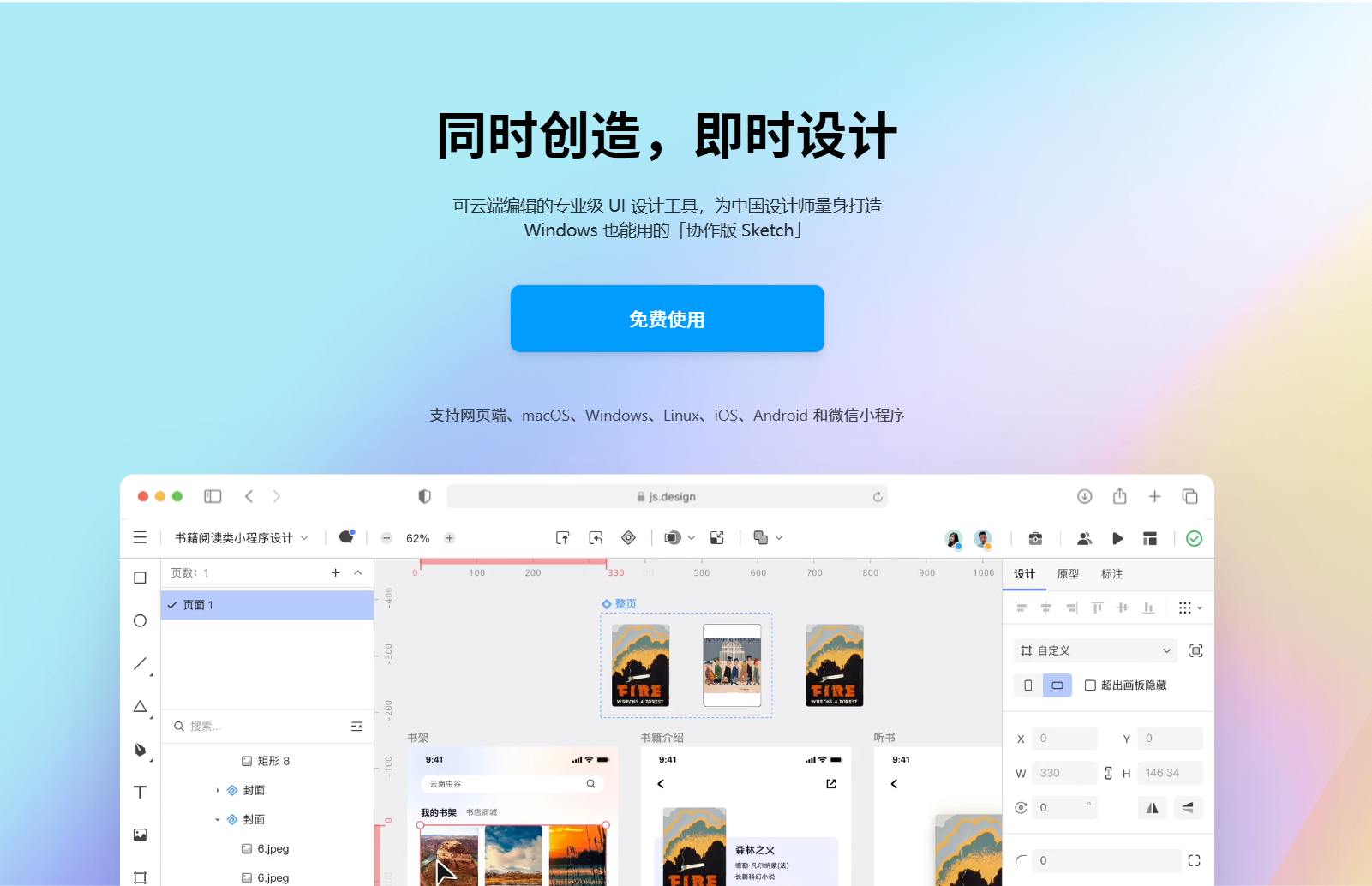
即时设计对电脑系统的兼容性很强,在 macOS 系统上可以用,在 Windows 系统、Linux 系统上也可以下载客户端使用,再也不用担心换电脑系统后软件不兼容,之前的文件无法使用的问题啦。
安装教程第 1 步
打开 PS 在线版即时设计官网,点击上面导航栏中的【下载】,进入 PS 在线版客户端的下载页面。
点击下方图片👇,进入即时设计官网
安装教程第 2 步
在下载页面下滑,找到桌面客户端,根据当前使用的电脑系统,选择对应的在线版客户端【macOS 版】,再选择存储位置并保存下载。
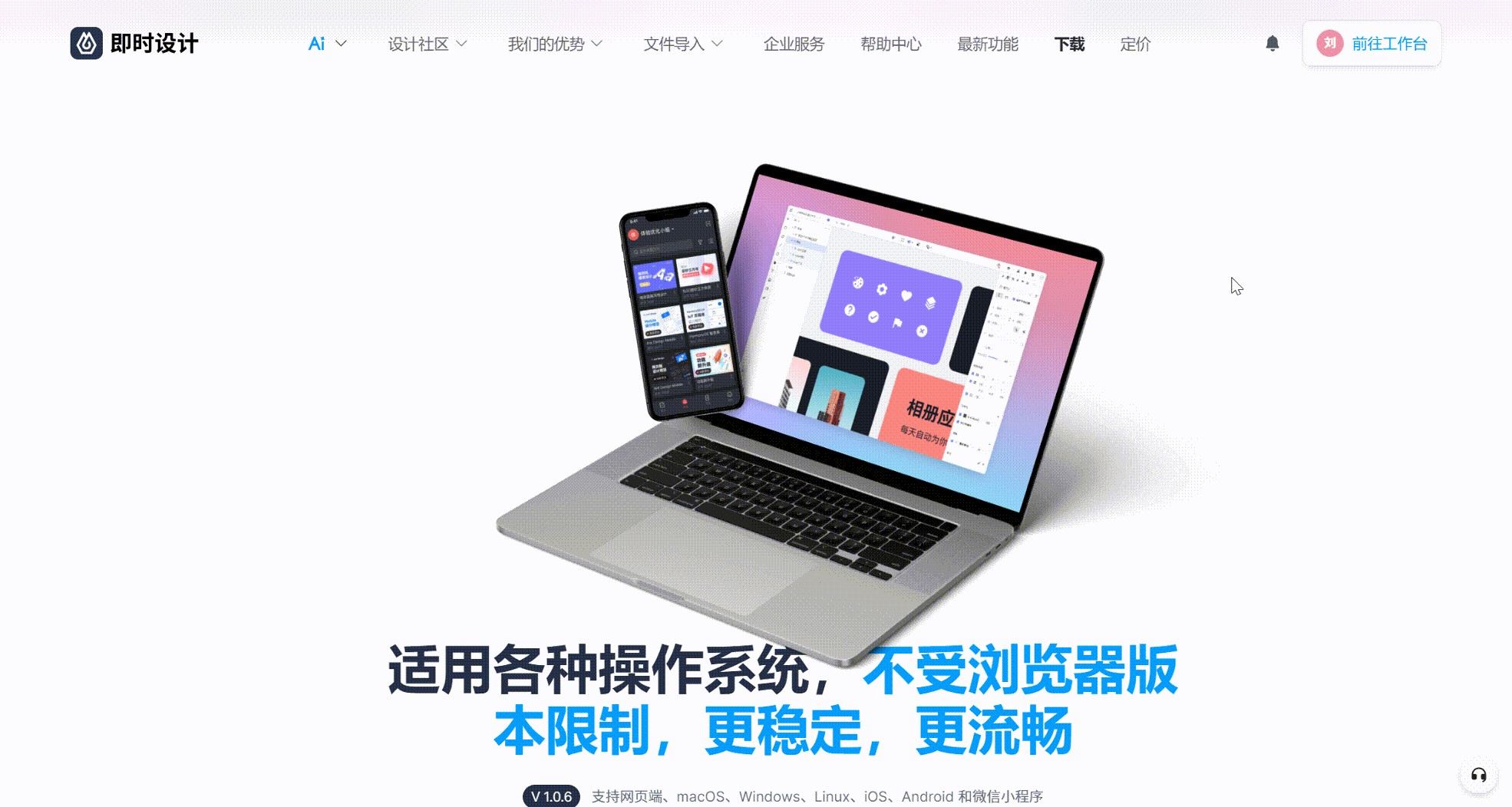
即时设计为 Mac 版 Photoshop 提供了不同的版本,你可以根据当前使用的电脑系统,选择相应的版本,这样更适配电脑系统哦~
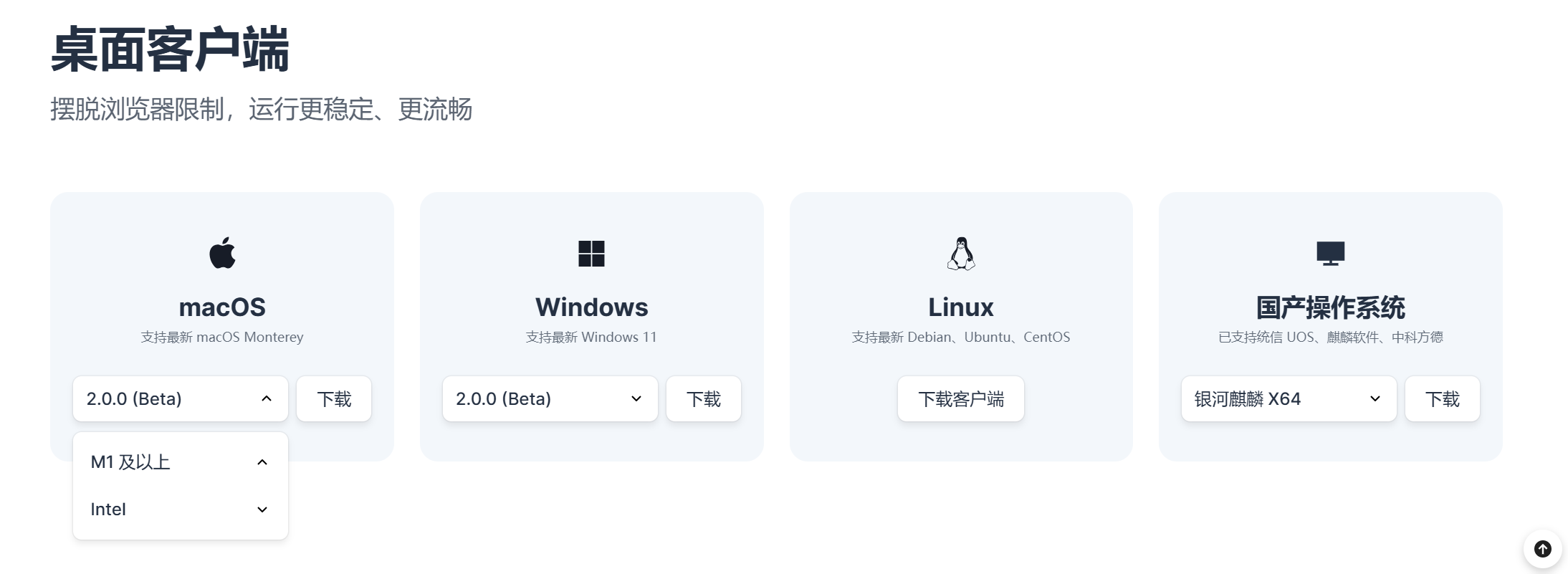
简单两步就能完成 Mac 版 Photoshop 的下载和安装,不需要在网上到处搜寻 Photoshop mac安装包,是不是很简单呢,而且这对初学者非常友好。
免费在线可用的 PS 插件
即时设计还有一个免费可用的在线 PS 插件,能够让你无需下载就能够使用 PS 同款功能,是一个超级好的替代哦~
点击图片即可一键使用在线版 Photoshop👇
总结
Mac 版 Photoshop 下载步骤比较繁琐,订阅费用极高,对于设备也有一定的要求,对大多数人来说有较高的门槛。对于预算有限、想快速上手且注重团队协作的设计师,即时设计无疑是更符合时代需求的优选方案。它不仅免去了繁琐的软件安装和高额订阅费用,还提供了智能排版、海量规范化的优质模板和强大协作能力,是 Mac 用户设计工作的轻量级利器。只需点击注册即时设计账号,即可立即开启全平台在线设计体验,无需下载安装,随时随地高效完成设计项目。
推荐阅读